

Por Gina Barrow, Última atualização: January 7, 2023
O Adobe flash player é amplamente usado no Google Chrome como um plug-in que permite transmitir vídeos, reproduzir áudios e outros aplicativos multimídia. Você terá problemas ao reproduzir esses tipos de arquivo quando o flash player parar ou estiver desativado ou com defeito.
Hoje, abordaremos as várias questões pelas quais o flash player is não trabalhar on Chrome e dicas sobre como corrigi-lo.
O problema mais comum pelo qual seu flash player não está funcionando é porque o plug-in pode ter sido desabilitado ou desligado; esse plug-in geralmente é encontrado nas extensões do Chrome. Você pode simplesmente corrigir esse problema ativando-o ou ligando-o novamente.
Mas, se você tiver mais problemas depois de fazer isso, confira as dicas que reunimos sobre como corrigir o flash player que não está funcionando Chrome.
Parte 1. Como ativar o Flash Player no Google ChromeParte 2. Como corrigir o Flash Player que não funciona em sites confiáveis do ChromeParte 3. Atualize o navegador Google Chrome para corrigir o Flash Player que não funcionaParte 4. Como corrigir o travamento do Flash PlayerParte 5. Atualize o driver da placa gráfica do seu computadorParte 6. Resumo
Como o que mencionei anteriormente, primeiro, você deve certificar-se de que o flash player esteja ativado nas configurações do Chrome antes de prosseguir com a solução de problemas. Simplesmente fazendo isso pode resolver vários problemas já.
A Adobe anunciou recentemente que descontinuará o Flash Player nos próximos anos devido ao menor uso, mas o Google Chrome ainda é altamente dependente desse plug-in. Embora o Chrome ainda não tenha encontrado uma alternativa, você ainda pode usar esse plug-in para assistir a vídeos, transmitir músicas e filmes no seu navegador.
Se você não estiver familiarizado com as etapas de como habilitar o Flash Player, consulte este guia:
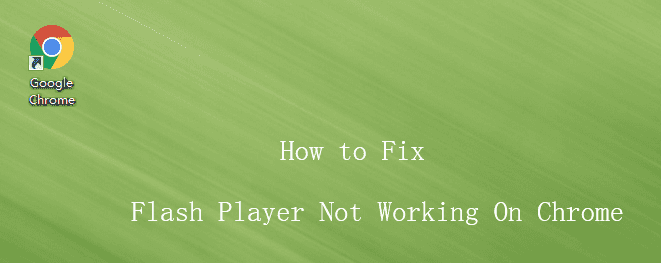
Toda vez que você fecha um site, o Google Chrome redefine suas configurações e pode precisar que você configure manualmente novamente caso o flash player não esteja funcionando mesmo em sites confiáveis ou nos sites que você visita com frequência.
Depois que a página da Web for recarregada, tente reproduzir os vídeos e veja se o flash player está funcionando agora.
Existem várias razões pelas quais o flash player is não funciona no Chrome e o mais comum é um navegador e plugin desatualizados. Você pode resolver isso facilmente atualizando seu navegador e o flash player.
Normalmente, sites e plug-ins travam devido a versões incompatíveis em execução ao mesmo tempo. Você receberá uma notificação assim que o navegador precisar e atualizar ou qualquer um de seus plug-ins.
Quando você vir uma mensagem de erro ao reproduzir vídeos em um navegador Chrome, tente fazer o seguinte:
Se ainda não funcionar,
Verifique se o problema foi resolvido.
Outro cenário pelo qual seu flash player não está funcionando no Chrome é que ele provavelmente travou devido a motivos desconhecidos. Depois de ver esta mensagem de erro informando que seu flash player travou, você pode forçar o fechamento do plug-in e atualizar a página.
Você pode fazer os seguintes passos:
Recarregue a página da Web que você estava tentando visualizar e teste se o flash player está corrigido.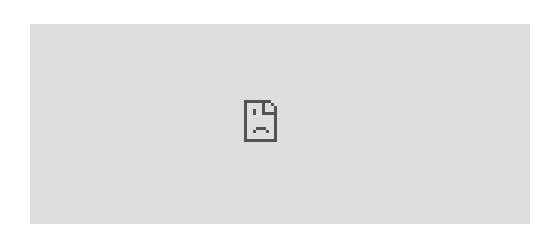
Se nenhum dos métodos de solução de problemas acima funcionar, pode ser devido a um driver de placa gráfica desatualizado. Você pode atualizar manualmente ou automaticamente este driver para corrigir o flash player não funciona no Chrome.
Depois de atualizar o driver da placa gráfica, recarregue a página da Web que você estava acessando e verifique se o seu flash player está funcionando.
Corrigindo o problema do flash player não funciona no Chrome é fácil, desde que você consiga determinar as causas e razões por trás do problema. Na maioria das vezes, uma simples ativação de plug-in resolverá ou a atualização pode corrigi-lo rapidamente.
Neste artigo, discutimos dicas simples e métodos avançados para solucionar esse problema. Espero que você tenha conseguido assistir seus vídeos favoritos e fazer streaming de filmes depois de consertar o flash player!
Deixe um comentário
Comentário
Artigos Quentes
/
INTERESSANTEMAÇANTE
/
SIMPLESDIFÍCIL
Obrigada! Aqui estão suas escolhas:
Excelente
Classificação: 4.8 / 5 (com base em 61 classificações)